Ein individuelles Design fängt beim Hintergrundbild an. Eigene Symbole runden das Design ab. So ändern Sie alle Ihre Icons in Windows 10.
Windows 10 bietet zwar eine große Auswahl an verschiedenen Symbolen und Icons, aber das ist ja immer Geschmackssache. nicht jedem gefällt das Design der Symbole von Windows 10. zum Glück lassen sich die meisten davon individuell anpassen. Das gilt nicht nur für die Symbole auf dem Desktop sondern auch für Ordner und andere Dateien. Die Vorgehensweise ist dabei aber etwas unterschiedlich. Wir zeigen ihnen in der Anleitung, wie Sie System-Icons, Verknüpfungen und Ordner-Symbole mit ihren eigenen Symbolen ausstatten. Hier erfahren Sie noch, wie Sie Festplatten und Laufwerke ein anderes aussehen geben können.
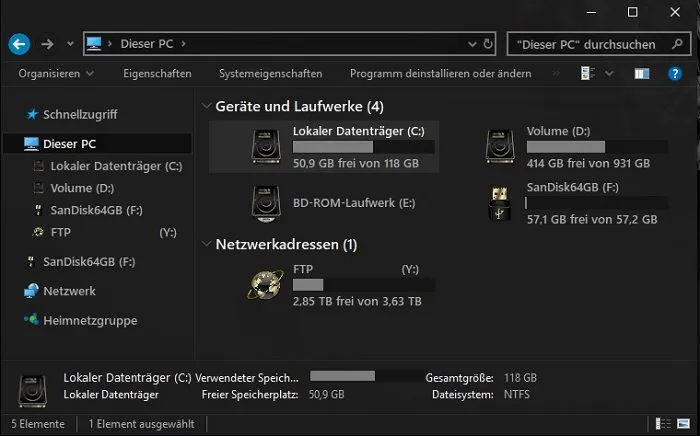
Eigene Symbole aus dem Internet laden
Wenn Sie nicht gerade selbst künstlerisch begabt sind, finden Sie etliche Symbole und Icons im Internet. Meist werden Sie sogar als komplettes Icon-Set angeboten. Das bietet den Vorteil, dass Sie ein einheitliches Design haben. Alternativ können Sie natürlich auch einzelne Icons aus verschiedenen Sets verwenden. Eine beliebte Anlaufstelle ist deviantart. Hier finden Sie tausende Icon-Sets und einzelne Icons die meist für den privaten Gebrauch kostenfrei genutzt werden können. Achten Sie dabei darauf, dass es sich dabei im .ico Dateiendungen handelt. Normale Bilder wie .jpg oder .bmp können nicht als Icon verwendet werden. Damit Sie sehen, welche Endungen eine Datei hat, können sie sich die Endungen anzeigen lassen. Eine Anleitung dazu finden Sie hier.
Desktop-Verknüpfungen
- Klicken Sie mit der rechten Maustaste auf die Verknüpfung und wählen Eigenschaften.
- Danach dann auf den Button Anderes Symbol…
- Dann auf Durchsuchen klicken und ihr eigenes Symbol auswählen.
- Das ganze bestätigen Sie dann noch mit OK.
Ordner
- Klicken Sie den Ordner mit der rechten Maustaste an und wählen Eigenschaften aus.
- Wechseln Sie in den Reiter Anpassen und klicken auf Anderes Symbol…
- Dann auf Durchsuchen klicken und ihr eigenes Symbol auswählen.
- Das ganze bestätigen Sie dann noch mit OK.
Eigene Symbole für System-Icons
Hier sind die Symbole gemeint für Arbeitsplatz, Papierkorb, Einstellungen…. Diese lassen sich leider nicht einfach in den Eigenschaften anpassen. Hier müssen Sie einen kleinen Umweg über die Windows-Einstellungen machen.
- Drücken Sie die Windows-Taste und öffnen die Einstellungen (Zahnrad-Symbol).
- Klicken Sie jetzt auf Personalisierung und links auf Designs.
- Dann auf den Link Desktopsymboleinstellungen klicken. Dieser befindet sich entweder unterhalb oder an der rechten Seite, je nach Ansichtseinstellung.
- Klicken Sie jetzt auf das System-Symbol das Sie ändern möchten und danach auf Anderes Symbol…
- Dann auf Durchsuchen klicken und ihr eigenes Symbol auswählen.
- Das können Sie dann für die anderen System-Icons wiederholen.
- Das ganze bestätigen Sie dann noch mit OK.
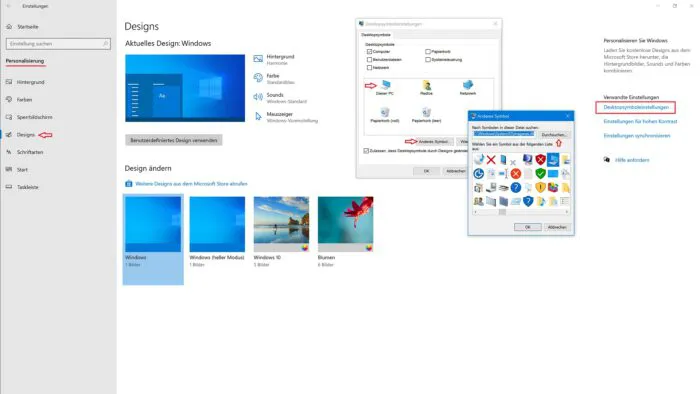
Nützliche Links
Weitere Tipps und Tricks zu Windows 10 finden Sie hier.
Beitragsbildquelle: Foto IT Tweak

